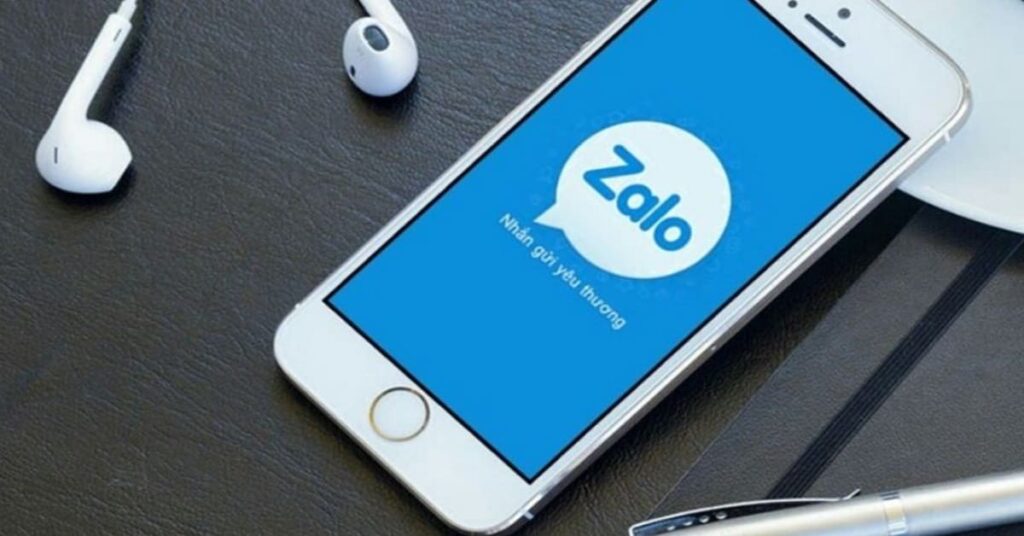Bạn sử dụng zalo để liên lạc cũng như xây dựng các mối quan hệ nhưng lại vô tình đăng các bức ảnh không phù hợp và đang muốn xóa những bức ảnh đã gửi cũng như đã đăng để thuận tiện cho công việc và phù hợp với sở thích của mình. Tuy nhiên, bạn không biết làm sao để xóa ảnh trong zalo và các cách xóa ảnh zalo để hoàn thiện trang cá nhân zalo phù hợp với cá nhân cũng như công việc của mình.
Các cách để xóa ảnh trên zalo
Để xóa được các ảnh trên zalo người dùng cần biết được ảnh cần xóa ở đâu để có thể xóa được ảnh, tùy thuộc vào thiết bị của người dùng để biết cách xóa ảnh zalo phù hợp nhất.
Cách xóa ảnh trong ứng dụng Zalo trên điện thoại
Để xóa hình ảnh từ ứng dụng zalo trên điện thoại, bạn thực hiện như sau:
- Bước 1: Truy cập vào Zalo bạn đang sử dụng > Chọn cuộc trò chuyện muốn xóa ảnh đã gửi > Nhấn vào biểu tượng dấu 3 gạch ngang ở góc phải màn hình rồi tiếp tục.
- Bước 2: Nhấn vào Kho lưu trữ > Chọn kí hiệu dấu 3 chấm.
- Bước 3: Nhấn Chọn vào ảnh > Chọn ảnh bạn muốn xóa muốn xóa > Nhấn xóa ( xóa ảnh đã chọn)
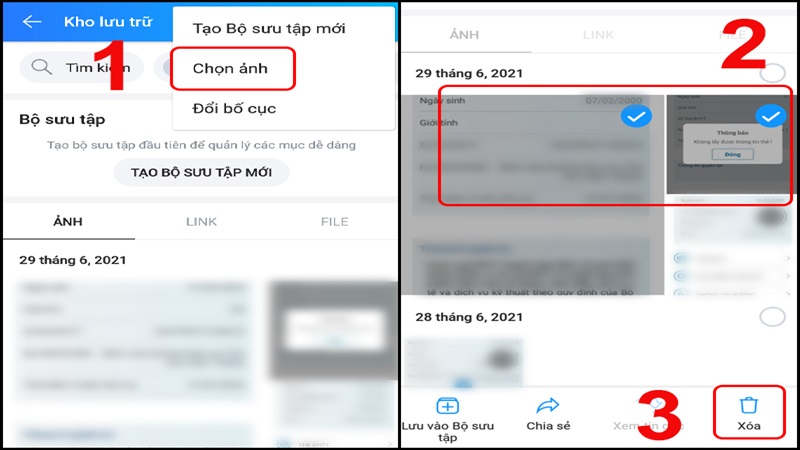
Cách xóa ảnh Zalo trên máy tính
Một cách khác là bạn có thể truy cập zalo trên máy tính để xóa những bức ảnh mà mình muốn với các bước thực hiện đơn giản:
- Bước 1: Vào ứng dụng Zalo của bạn > Chọn những cuộc trò chuyện bạn muốn xóa ảnh đã gửi > Nhấn vào ảnh đại diện nhóm.
- Bước 2: Chọn các ảnh mà bạn muốn xóa > Chọn ký hiệu dấu 3 chấm ở góc phải > nhấn xóa
Cách xóa các ảnh đã gửi tin nhắn cá nhân
Người dùng có nhu cầu xóa đi các hình ảnh đã gửi vào trong tin nhắn cá nhân thì sau đây là cách xóa các ảnh zalo trong tin nhắn cá nhân đã gửi.
- Mở ứng dụng zalo: Đăng nhập vào Zalo của bạn
- Nhấp vào tin nhắn mà bạn muốn xóa: Chọn tin nhắn cá nhân với người mà bạn muốn xóa ảnh.
- Tìm và chọn ảnh bạn muốn xóa đi: Chọn ảnh bạn muốn xóa đi bằng cách giữ hình ảnh đến khi xuất hiện từ khóa “Xóa”.
- Chọn “Xóa” hình ảnh bạn muốn xóa: Chọn ký hiệu thùng rác hoặc chữ “Xóa” trong hộp thoại đang hiện ra.
- Xác nhận xóa, hình ảnh mà bạn đang muốn xóa bằng cách kiểm tra ảnh bạn đã xóa trong hộp thoại.
Các cách xóa nhiều ảnh trên zalo cùng một lúc
Các thiết bị có dung lượng hạn chế cần thường xuyên dọn dẹp và xóa bớt các hình ảnh đã lưu để giảm đi dung lượng đã sử dụng, xóa nhiều ảnh cùng lúc giúp người dùng thao tác nhanh hơn.
Cách xóa ảnh Zalo hàng loạt (xóa nhiều ảnh cùng lúc): Chọn vào ảnh, nhấn vào ký hiệu 3 chấm, chọn “Xóa bài viết” để xóa nhiều ảnh cùng lúc.
- Ưu điểm: Xóa nhiều ảnh cùng lúc, tiết kiệm thời gian.
- Nhược điểm: Ảnh đã xóa không thể khôi phục, cần cẩn thận khi lựa chọn.
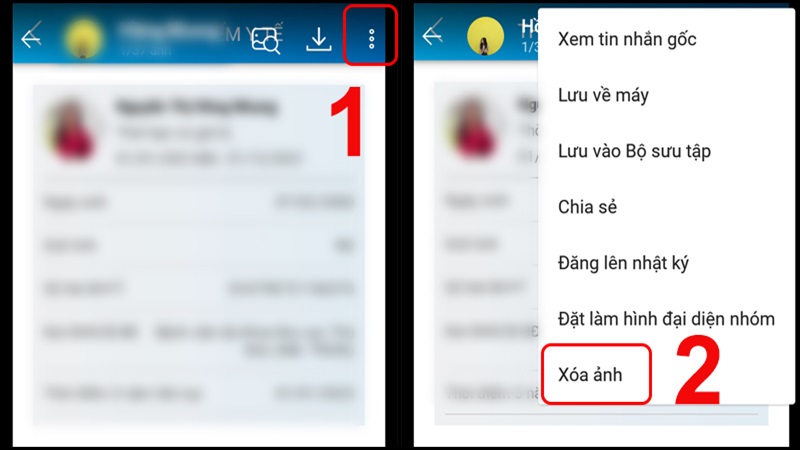
Xóa ảnh trong kho lưu trữ nhóm
Lưu ý bạn cần có quyền quản trị của nhóm bạn muốn xóa để có thể xóa ảnh. Nhấn chọn ảnh bạn muốn xóa, nhấn kí hiệu ba chấm trên hộp thoại, chọn “Xóa ảnh” để xóa ảnh đã gửi.
- Ưu điểm: giảm bớt dung lượng cho bộ nhớ cũng như trong nhóm liên lạc, bảo vệ quyền riêng tư cá nhân, cộng đồng.
- Nhược điểm: Ảnh đã xóa không thể khôi phục, ảnh hưởng đến tất cả thành viên.
Cách xóa ảnh zalo bằng ứng dụng hỗ tr
Một số ứng dụng từ bên thứ ba cũng có thể giúp bạn xóa các ảnh mà bạn không muốn tiếp tục lưu giữ trên zalo như:
- Zalo Cleaner ( ứng dụng hỗ trợ xóa ảnh): Xóa các ảnh rác, ảnh trùng lặp một cách tự động không cần thao tác của người dùng
- Zalo Backup: Sao lưu ảnh trước khi xóa, an toàn dữ liệu.
Ưu điểm của các ứng dụng này là không cần nhiều thao tác, có thẻ tự động xóa. Tuy nhiên bạn sẽ cần cài đặt ứng dụng, cẩn trọng khi cấp quyền truy cập.
Kết luận
Với các cách xóa ảnh zalo kể trên người dùng đã có thể dễ dàng xóa đi các hình ảnh mà mình mong muốn xóa để giải phóng dung lượng cũng như tránh các vấn đề về bảo mật thông tin cá nhân, tuy nhiên lưu ý trước khi xóa các ảnh trên zalo cần cẩn trọng với những hình ảnh đã xóa thì không thể khôi phục vậy nên cần suy nghĩ ra quyết định trước khi xóa hình ảnh trong zalo.